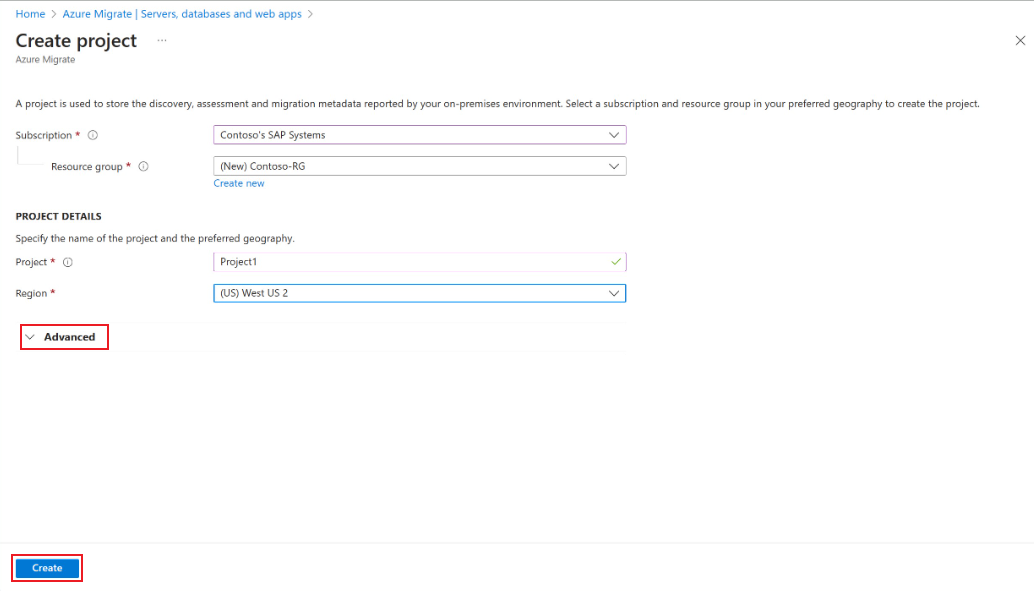Öğretici: Azure Geçişi ile SAP sistemlerini keşfetme (önizleme)
Azure'a geçiş yolculuğunuzun bir parçası olarak şirket içi SAP envanterinizi ve iş yüklerinizi keşfedin.
Bu öğreticide, sunucu envanteri ayrıntılarıyla bir içeri aktarma dosyasını hazırlama ve Azure Geçişi içindeki SAP sistemlerini keşfetme açıklanmaktadır.
Bu öğreticide aşağıdakilerin nasıl yapılacağını öğreneceksiniz:
- Azure Geçişi projesi oluşturma
- İçeri aktarma dosyasını hazırlama
- SAP sistemleri envanterini içeri aktarma
- Bulunan SAP sistemlerini görüntüleme
Not
Öğreticiler, bir senaryoyu denemek ve varsayılan seçenekleri kullanmak için en hızlı yolu gösterir.
Azure aboneliğiniz yoksa başlamadan önce ücretsiz bir hesap oluşturun.
Azure Geçişi projesi oluşturma
Geçiş projesi ayarlamak için şu adımları izleyin:
Başlarken sayfasında Keşfet, değerlendir ve geçir'i seçin.
Sunucular, veritabanları ve web uygulamaları sayfasında Proje oluştur'u seçin.
Proje oluştur sayfasında aşağıdakileri yapın:
- Abonelik: Azure aboneliğinizi seçin.
- Kaynak grubu: Kaynak grubunuzu seçin. Kaynak grubunuz yoksa yeni oluştur'u seçerek bir kaynak grubu oluşturun.
- PROJE AYRINTILARI:
- Proje: Proje adını girin.
- Bölge: Projeyi oluşturmak istediğiniz bölgeyi seçin.
- Gelişmiş: Bu seçeneği genişletin ve istenen Bağlan ivity yöntemini seçin.
Varsayılan olarak, Genel uç nokta seçilidir. Özel uç nokta bağlantısına sahip bir Azure Geçişi projesi oluşturmak istiyorsanız Özel uç nokta'yı seçin. Daha fazla bilgi edinin.
Oluştur'u belirleyin.
Proje dağıtımı için birkaç dakika bekleyin.
İçeri aktarma dosyasını hazırlama
İçeri aktarma dosyasını hazırlamak için aşağıdakileri yapın:
- Şablon dosyasını indirin.
- Şirket içi SAP altyapısı ayrıntılarını ekleyin.
Şablon dosyasını indirme
Şablonu indirmek için şu adımları izleyin:
Azure Geçişi sayfasında, Geçiş hedefleri'nin altında Sunucular, veritabanları ve web uygulamaları'nı seçin.
Sunucular, veritabanları ve web uygulamaları sayfasındaki Değerlendirme araçları'nın altında Bul açılan menüsünden İçeri aktarmayı kullan'ı seçin.
Bul sayfasında, Dosya türü için SAP® envanteri (XLS) öğesini seçin.
Şablonu indirmek için İndir'i seçin.
Not
Bir bulma dosyasından başka bir bulma dosyasına etkileyen yinelenen veya yanlışlıkla oluşan hataları önlemek için, çalıştırmayı planladığınız her keşif için yeni bir dosya kullanmanızı öneririz.
Şirket içi SAP altyapısı ayrıntılarını ekleme
Şirket içi SAP sistem envanterini toplayın ve şablon dosyasına ekleyin.
- Verileri toplamak için SAP sisteminden dışarı aktarın ve şablonu ilgili şirket içi SAP sistem envanteriyle doldurun.
Aşağıdaki tabloda doldurulacak dosya alanları özetlenmiştir:
| Şablon Sütunu | Açıklama |
|---|---|
| Sunucu Adı * | Her sunucuyu tanımlamak için SAP sisteminin benzersiz sunucu adı veya ana bilgisayar adı. Azure'a geçirmeyi planladığınız bir SAP sistemine bağlı tüm sanal makineleri dahil edin. |
| Ortam * | Sunucunun ait olduğu ortam. |
| SAP Örneği Türü * | Bu makinede çalışan SAP örneğinin türü. Örneğin, Uygulama, ASCS, DB vb. Tek sunuculu ve dağıtılmış mimariler yalnızca desteklenir. |
| Örnek SID * | ASCS/AP/DB örneği için Örnek Sistem Kimliği (SID). |
| Sistem SID'i * | SAP Sisteminin SID'i. |
| Yatay SID * | Her bir ortamda müşterinin üretim sisteminin SID'i. |
| Uygulama * | İk, Finans, Pazarlama gibi kuruluş tanımlayıcıları. |
| SAP Ürünü * | SAP uygulama bileşeni. Örneğin SAP S/4HANA 2022, SAP ERP ENHANCE vb. |
| SAP Ürün Sürümü | SAP ürününün sürümü. |
| İşletim Sistemi * | Konak sunucusunda çalışan işletim sistemi. |
| Veritabanı Türü | İsteğe bağlı sütun ve Veritabanı dışındaki tüm SAP Örneği Türleri için geçerli değildir. |
| SAPS* | SAP sistemindeki her sunucu için SAP Uygulama Performansı Standardı (SAPS). |
| CPU | Şirket içi sunucudaki CPU sayısı. |
| Maks. CPUload[%] | Şirket içi sunucunun yüzdesi cinsinden en yüksek CPU yükü. Bu değeri girerken yüzde simgesini hariç tutun. |
| RAM Boyutu (GB) | Şirket içi sunucunun RAM boyutu. |
| CPU Türü | Şirket içi sunucunun CPU türü. Örneğin, Xeon Platinum 8171M ve Xeon E5-2673 v3. |
| HW Üreticisi | Şirket içi sunucunun üretici şirketi. |
| Model | Şirket içi donanım, fiziksel bir sunucu veya sanal makinedir. |
| CPU Mhz | Şirket içi sunucunun CPU saat hızı. |
| Toplam Disk Boyutu (GB) * | Şirket içi sunucunun toplam disk birimi kapasitesi. Her disk için disk birimini ekleyin ve toplam toplamı sağlayın. |
| Toplam Disk IOPS'si * | Şirket içi sunucudaki tüm disklerin Saniye Başına Toplam Disk Giriş/Çıkış İşlemleri (IOPS). |
| Kaynak VERITABANı Boyutu(GB) * | Şirket içi veritabanının boyutu. |
| Hedef HANA RAM Boyutu(GB) | İsteğe bağlı sütun ve VERITABANı dışındaki tüm SAP Örneği Türleri için Geçerli Değildir. Bu alanı yalnızca AnyDb veritabanını SAP S/4HANA'ya geçirirken doldurun ve istenen hedef HANA veritabanı boyutunu sağlayın. |
* Bu alanlar zorunlu.
SAP sistemleri envanteri içeri aktarma
İçeri aktarma dosyasına bilgi ekledikten sonra, dosyayı makinenizden Azure Geçişi'ne aktarın.
SAP sistemleri envanteri içeri aktarmak için şu adımları izleyin:
Azure Geçişi sayfasında, Geçiş hedefleri'nin altında Sunucular, veritabanları ve web uygulamaları'nı seçin.
Sunucular, veritabanları ve web uygulamaları sayfasındaki Değerlendirme araçları'nın altındaki Bul açılan menüsünde İçeri aktarmayı kullan'ı seçin.
Bul sayfasındaki Dosyayı içeri aktar'ın altında XLS dosyasını karşıya yükleyin.
İçeri aktar'ı seçin.
Hataları veya doğrulama hatalarını denetlemek için içeri aktarma ayrıntılarını gözden geçirin. Başarılı bir içeri aktarma işleminden sonra bulunan SAP sistemlerini görüntüleyebilirsiniz.
Not
Bulma içeri aktarma işlemini tamamladıktan sonra, yeni bir değerlendirmeye başlamadan önce 15 dakika beklemenizi öneririz. Bu, değerlendirme hesaplaması sırasında tüm Excel verilerinin doğru bir şekilde kullanılmasını sağlar.
Bulunan SAP sistemlerini görüntüleme
Bulunan SAP sistemlerini görüntülemek için şu adımları izleyin:
Azure Geçişi sayfasında, Geçiş hedefleri'nin altında Sunucular, veritabanları ve web uygulamaları'nı seçin.
Sunucular, veritabanları ve web uygulamaları sayfasındaki Değerlendirme araçları'nın altında Bulunan SAP® sistemleriyle ilişkili sayıyı seçin.
Bulunan SAP® sistemleri sayfasında istenen sistem SID'sini seçin.
Sunucu örneği ayrıntıları dikey penceresi, SID'yi oluşturan sunucuların tüm özniteliklerini görüntüler.
Not
10 dakika bekleyin ve içeri aktarılan bilgilerin Sunucu örneği ayrıntıları dikey penceresine tam olarak yansıtıldığından emin olun.
Sonraki adımlar
GEÇIŞ için SAP Sistemini değerlendirme.